- 1python re模块compile_python正则表达式re模块理解(RE.COMPILE、RE.MATCH、RE.SEARCH)(六)...
- 2关于git配置代理的方法和一些需要注意的细节_git config --global proxy
- 3多模态大模型代表了人工智能领域的新一代技术范式
- 4计算机毕业设计hadoop+pyspark图书推荐系统 豆瓣图书数据分析可视化大屏 豆瓣图书爬虫 知识图谱 图书大数据 大数据毕业设计 机器学习_基于pyspark的推荐系统
- 5Caused by: kotlin.UninitializedPropertyAccessException: lateinit property rv has not been initialize
- 6弹出框 custombox.min.js 使用时候由于滚动条隐藏造成网页抖动变形的解决办法
- 7面相_面相 马鞍鼻
- 8数据安全与隐私保护在返利App中的实施策略
- 9Unity编程笔录--Unity Android 加密 so_unity text encry release
- 10STM32智能小车学习笔记(避障、循迹、跟随)_stm32f103rct6小车结合串口的避障循迹代码
还有小白不会用stable diffusion?史上最全的stable diffusion环境配置指南_stablediffusion配置
赞
踩
Stable Diffusion的横空出世,带动了AI生成图片的又一波高潮。随后在Stable Diffusion的模型基础上,各种风格、生成内容的再训练模型层出不穷,极大的丰富了AI生成图片的多样性和精细程度;Lora、ControlNet等插件的出现,更加简化了模型的训练难度以及优化了图片生成的预期效果。AI生成领域百花齐放,发展十分迅速。但是还有很多刚入门或是像入门的新手小白并不清楚怎么部署生成图片的环境,或是受限于显卡等硬件条件无法运行。本着开源社区的共享精神,这篇文章将介绍Stable Diffusion简单快速部署基本环境的方式。**本篇文章面向全体,考虑计算机小白的难处,故没有跳步骤,每一步都会有相应说明,一步一步跟着做即可。(需要SD整合包的可以文末扫码直接找我获取)**需求:
-
电脑一台(能够打开web网页不卡即可)
-
由于是租用服务器,故有每小时1-1.5元的成本。


图均为Stable Diffusion各版本模型生成
1. 服务器租用
首先在浏览器中搜索**【AutoDL】**,打开服务器官网,点击注册并登录。
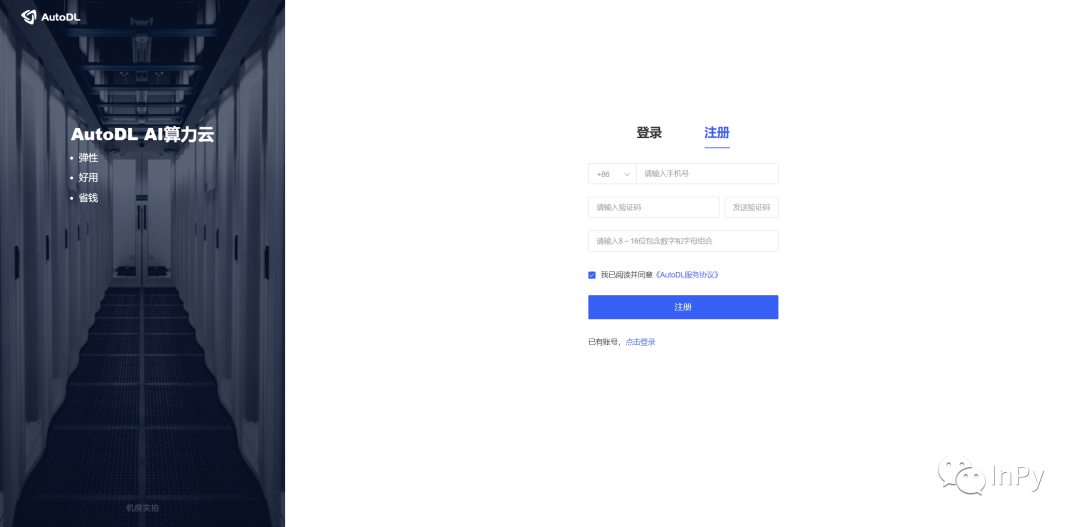
登陆后点击左上角**【算力市场】,勾选【RTX3090】和【RTX A5000】(北京区、芜湖区都可以,哪里有可使用的显卡点哪里),看清楚确实为目标类型显卡后点击蓝色【1卡可租】按钮,点击【算法镜像】,输入【nov】后等待选项跳出,点击第三个以【Package-2】结尾的选项,随后点击【立即创建】**,等待页面跳转和开机完成,至此服务器租用完成。
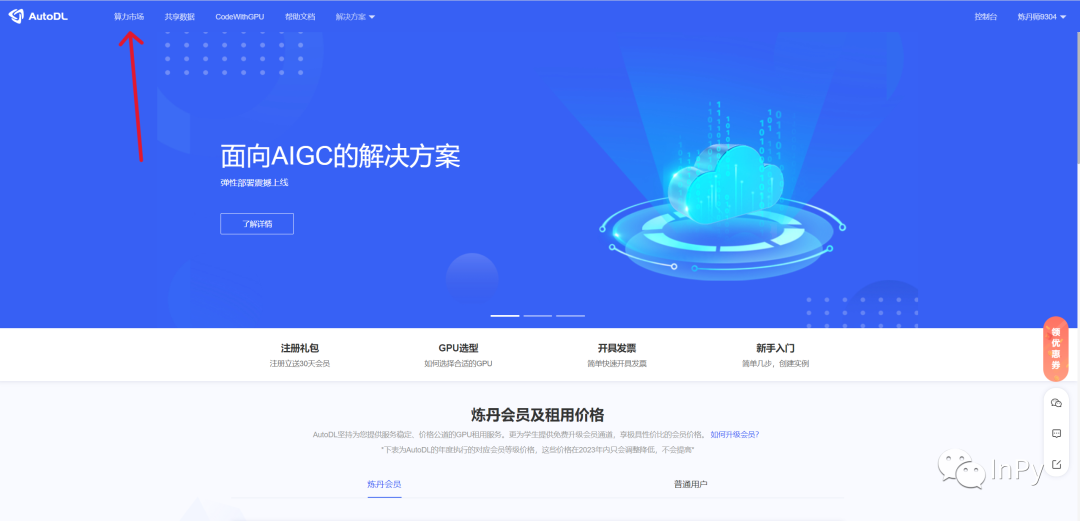
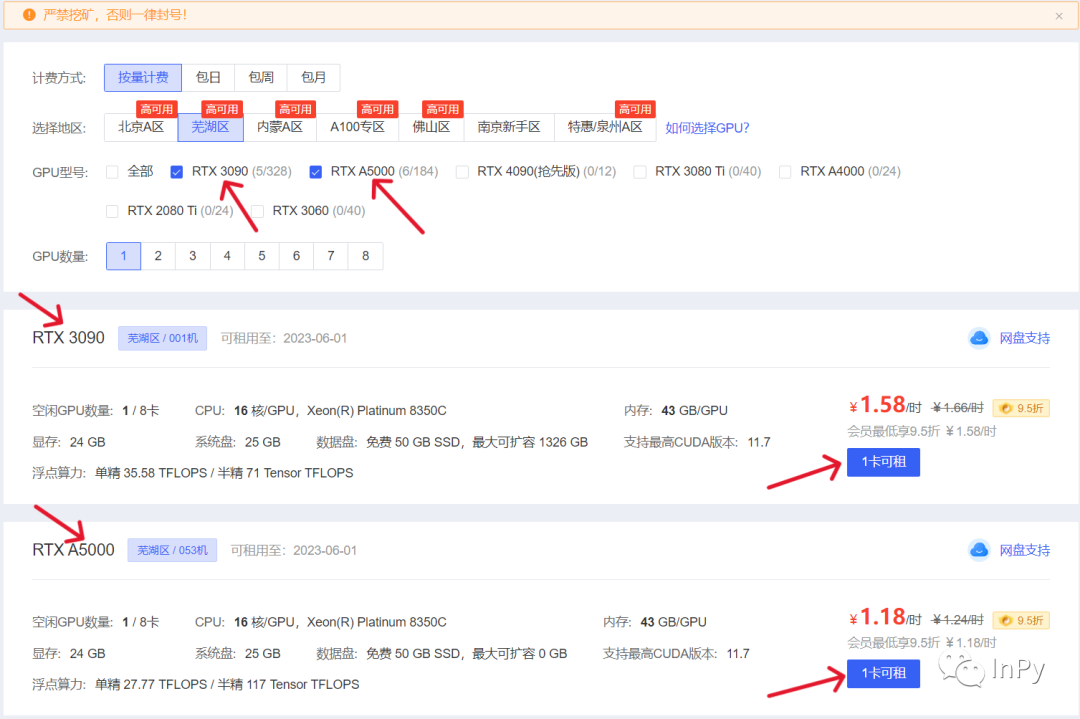
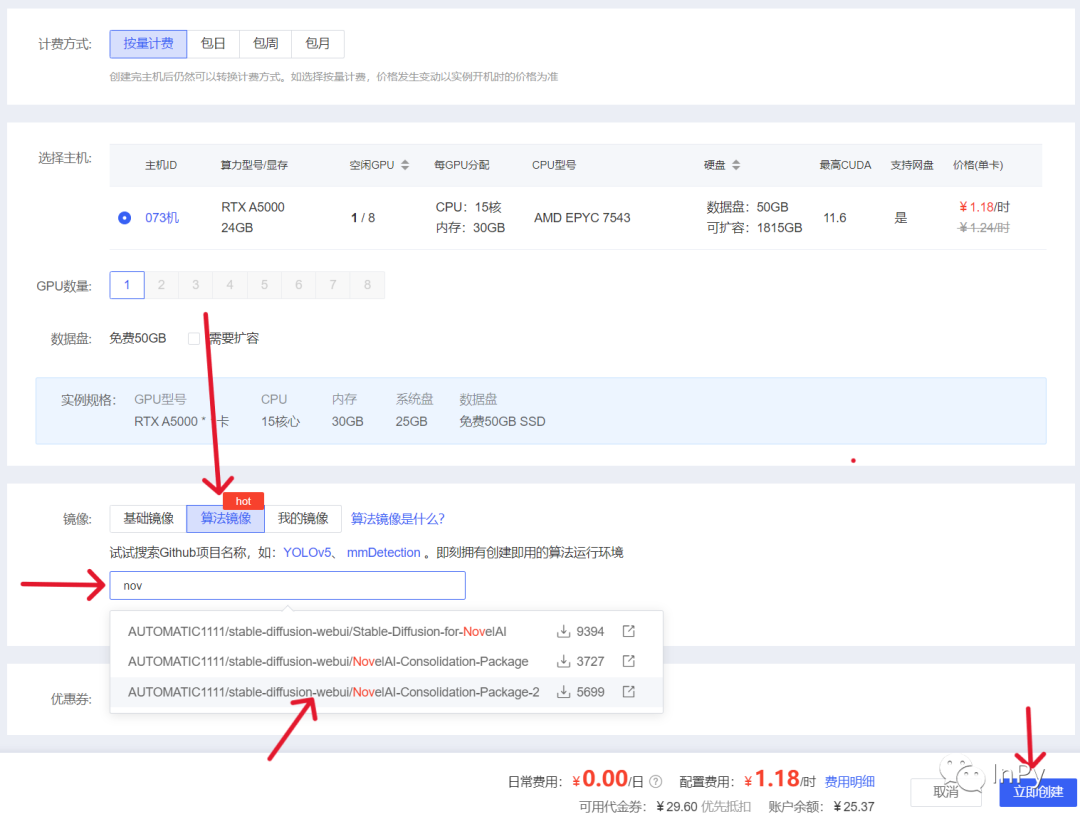
2. 初始化设置
点击**【JupyterLab】**进入代码调试界面,进入页面后代码区域将自动打开,无需多余操作。
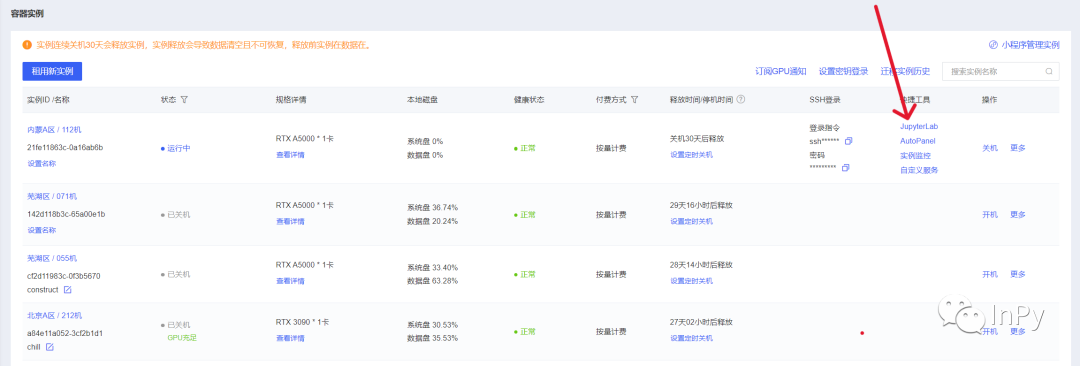
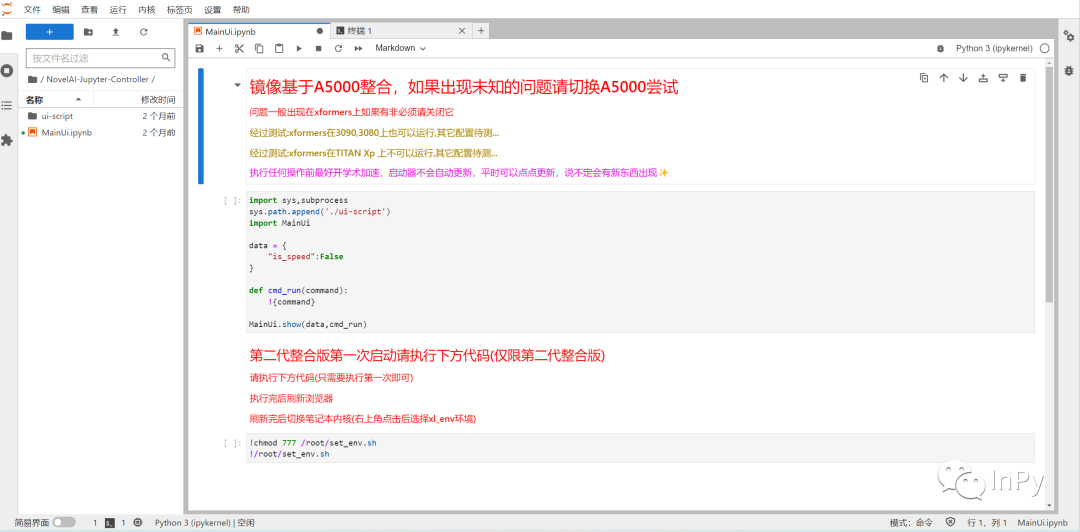
按照下面第一张GIF步骤操作,首先点击【最后一行代码框】,点击上部三角形运行按钮,等待代码框下部出现一行文字后,刷新浏览器页面,随后点击右上角【Python 3 (ipykernel)】**,选择【xl_env】后点击确定。
切换好后根据下面第二张GIF步骤操作,点击【中间一行代码框】,点击运行,弹出交互界面后点击【点我自动学术加速】,点击【更新设置】、【更新启动器】**,随后等待启动器自动更新(时间较长耐心等待,GIF加速处理)。
更新完成后关闭当前代码页面(不是浏览器),选择**【丢弃】,随后在左侧菜单栏中双击【MainUi.ipynb】打开页面。打开页面后按第三张GIF步骤操作,点击【代码框】并运行,点击【学术加速】,点击【更新设置】、【WebUi(点我刷新)】等待最新版本日期出现后点击【设置插件版本】**等待更新完成(时间较长请耐心等待,GIF加速处理)。
更新完成后再次点击**【学术加速】以关闭。最后点击【启动WebUi】、【运行WebUi】等待即可。
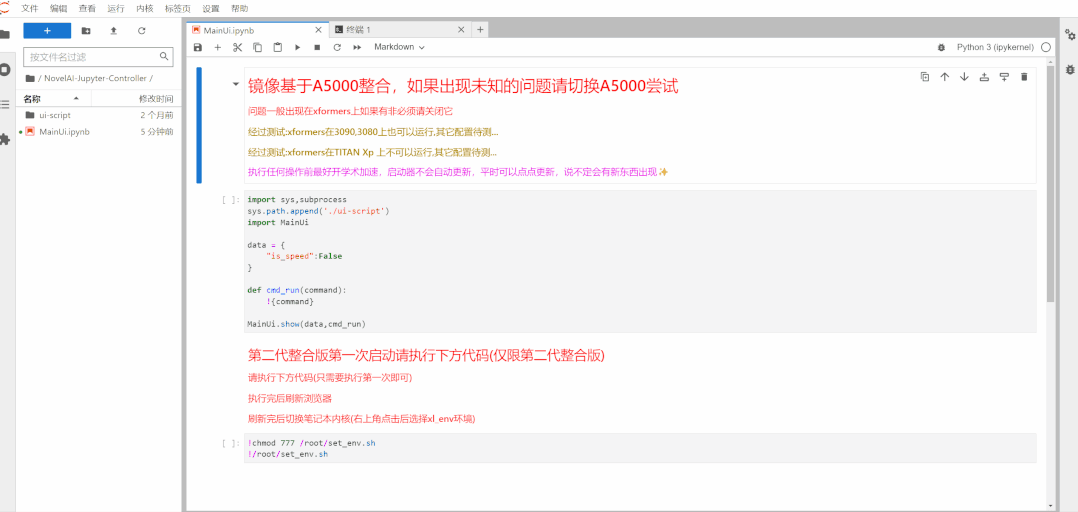
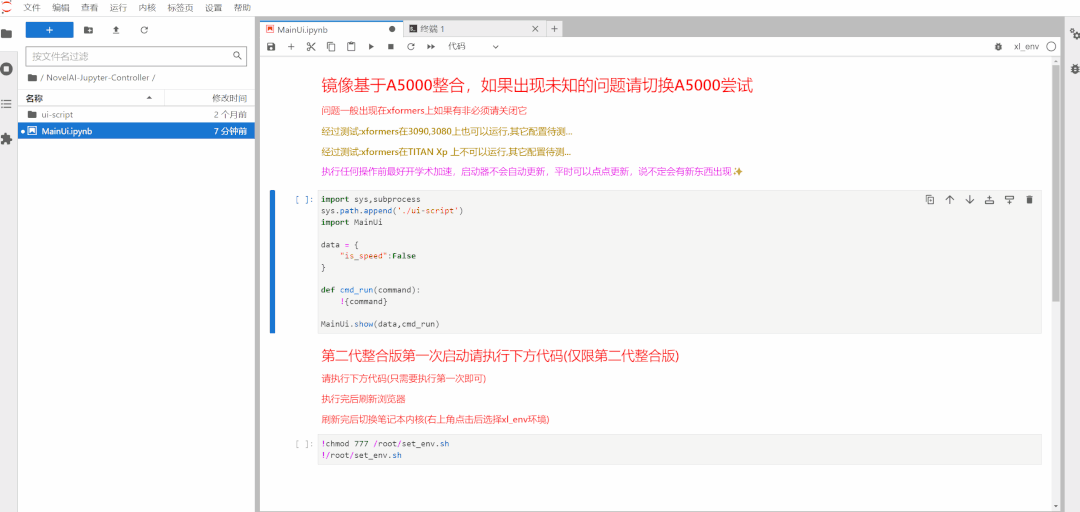
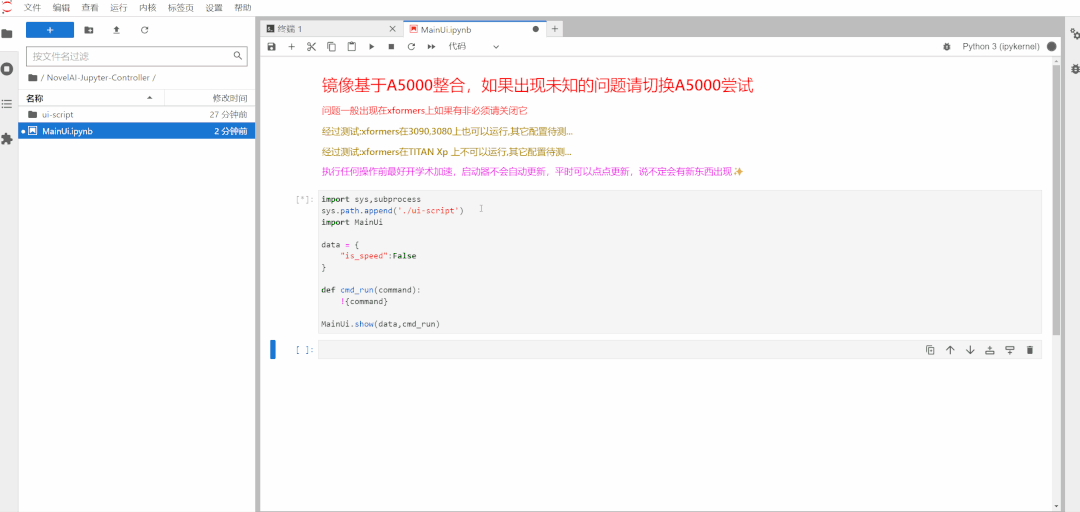
等待系统自行安装所需依赖,当出现下图所示界面,以**【To create a public link, set `share=True` in `launch()`.】**结尾时,初始化步骤成功完成。
3. 生成图片
返回实例控制台界面,点击**【自定义服务】,首次打开需要实名认证,认证完毕后进入文本生成图像界面。初步只需要关注【提示词】、【反提示词】、【采样方式】这三个部分,提示词词与词之间用逗号隔开,反提示词为不希望出现的部分,采样方式选择倒数第三个【DPM++ SDE Karras】。
接下来就可以自由发挥创造力尽情创造了(由于模型是NovalAI用于绘画的模型,故目前只能生成二次元类的图片,真实图片需更改模型,在后期进阶玩法中会介绍)。
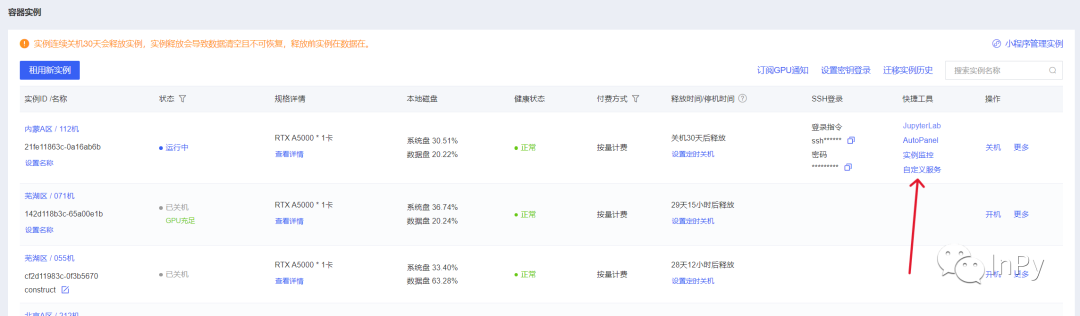
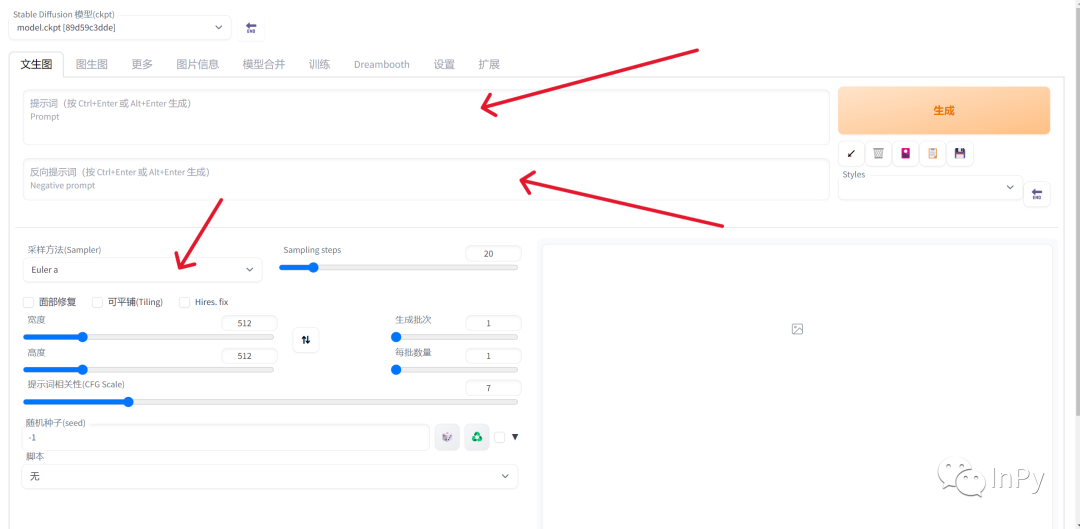
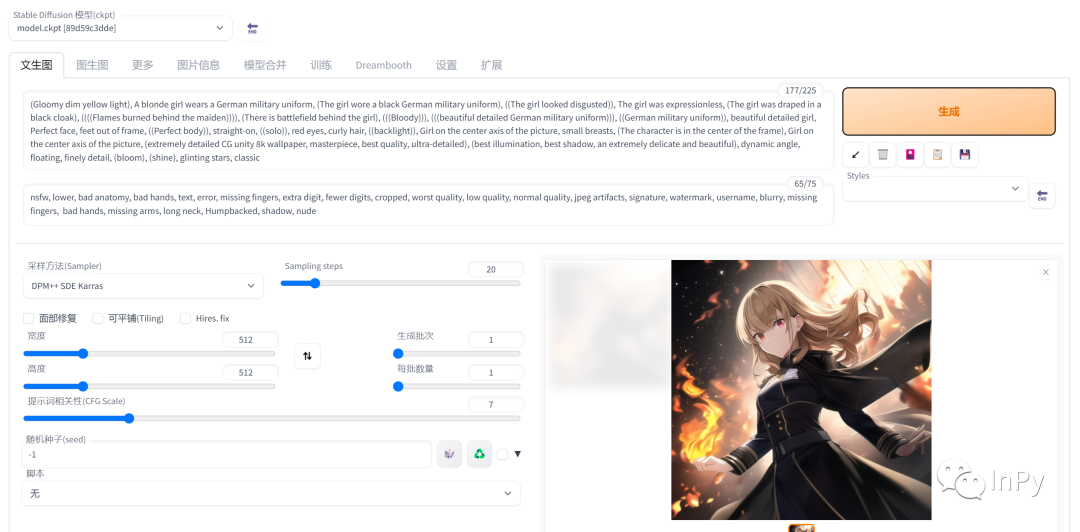
4. 收尾
使用结束后,返回实例页面,点击【关机】关闭服务器,停止计费。下次再开机时,只需要按GIF再次运行WebUi,打开自定义服务,即可继续使用。
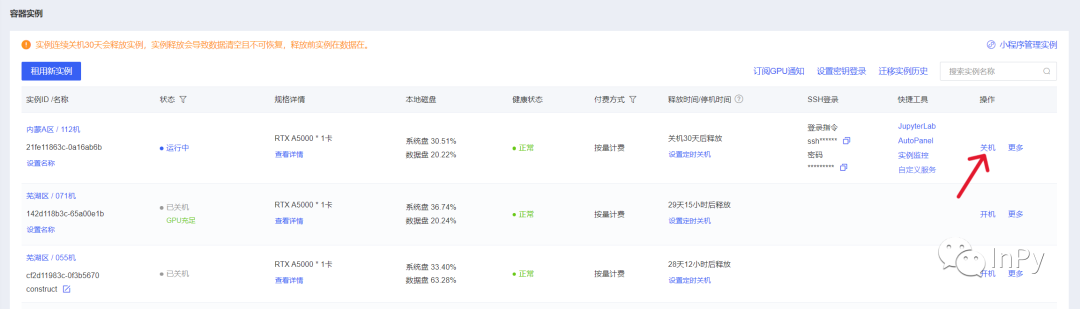
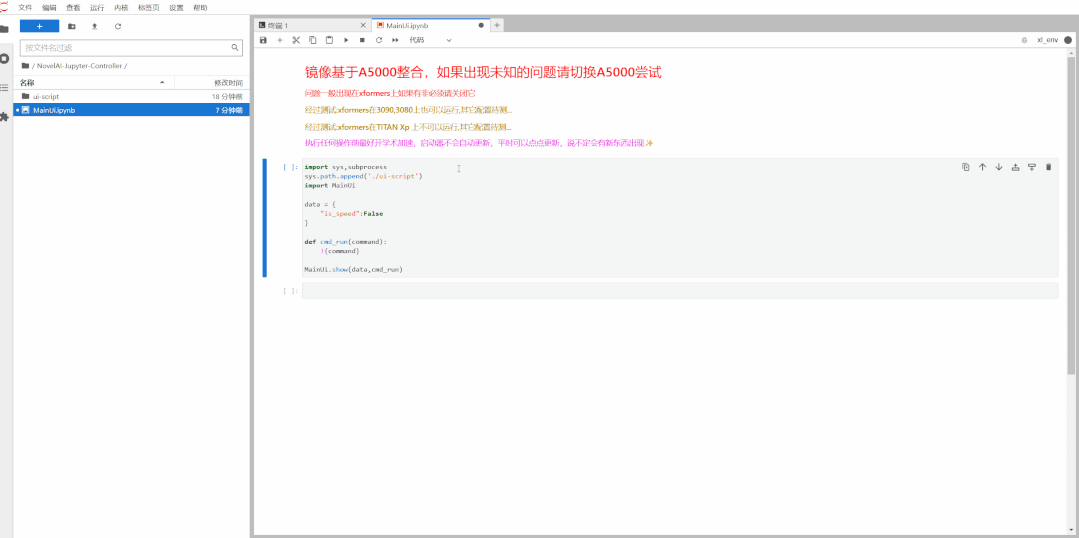
结语
本教程用于AI绘图的基本环境部署,自带模型可用于漫画类二次元风格图片生成,后期将基于此环境继续介绍真实风格图像生成方法以及根据图片生成骨架再生成类似图片、简笔画上色等进阶功能。
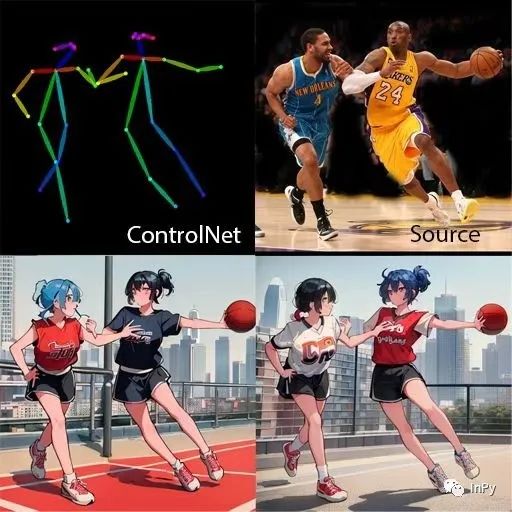


你的点赞就是我更新的动力,还请各位看官点赞、转发、持续关注哦!AI绘画SD整合包、各种模型插件、提示词、AI人工智能学习资料都已经打包好放在网盘中了,有需要的小伙伴文末扫码自行获取。
写在最后
AIGC技术的未来发展前景广阔,随着人工智能技术的不断发展,AIGC技术也将不断提高。未来,AIGC技术将在游戏和计算领域得到更广泛的应用,使游戏和计算系统具有更高效、更智能、更灵活的特性。同时,AIGC技术也将与人工智能技术紧密结合,在更多的领域得到广泛应用,对程序员来说影响至关重要。未来,AIGC技术将继续得到提高,同时也将与人工智能技术紧密结合,在更多的领域得到广泛应用。
感兴趣的小伙伴,赠送全套AIGC学习资料和安装工具,包含AI绘画、AI人工智能等前沿科技教程,模型插件,具体看下方。

一、AIGC所有方向的学习路线
AIGC所有方向的技术点做的整理,形成各个领域的知识点汇总,它的用处就在于,你可以按照下面的知识点去找对应的学习资源,保证自己学得较为全面。


二、AIGC必备工具
工具都帮大家整理好了,安装就可直接上手!

三、最新AIGC学习笔记
当我学到一定基础,有自己的理解能力的时候,会去阅读一些前辈整理的书籍或者手写的笔记资料,这些笔记详细记载了他们对一些技术点的理解,这些理解是比较独到,可以学到不一样的思路。


四、AIGC视频教程合集
观看全面零基础学习视频,看视频学习是最快捷也是最有效果的方式,跟着视频中老师的思路,从基础到深入,还是很容易入门的。

五、实战案例
纸上得来终觉浅,要学会跟着视频一起敲,要动手实操,才能将自己的所学运用到实际当中去,这时候可以搞点实战案例来学习。

 若有侵权,请联系删除
若有侵权,请联系删除


